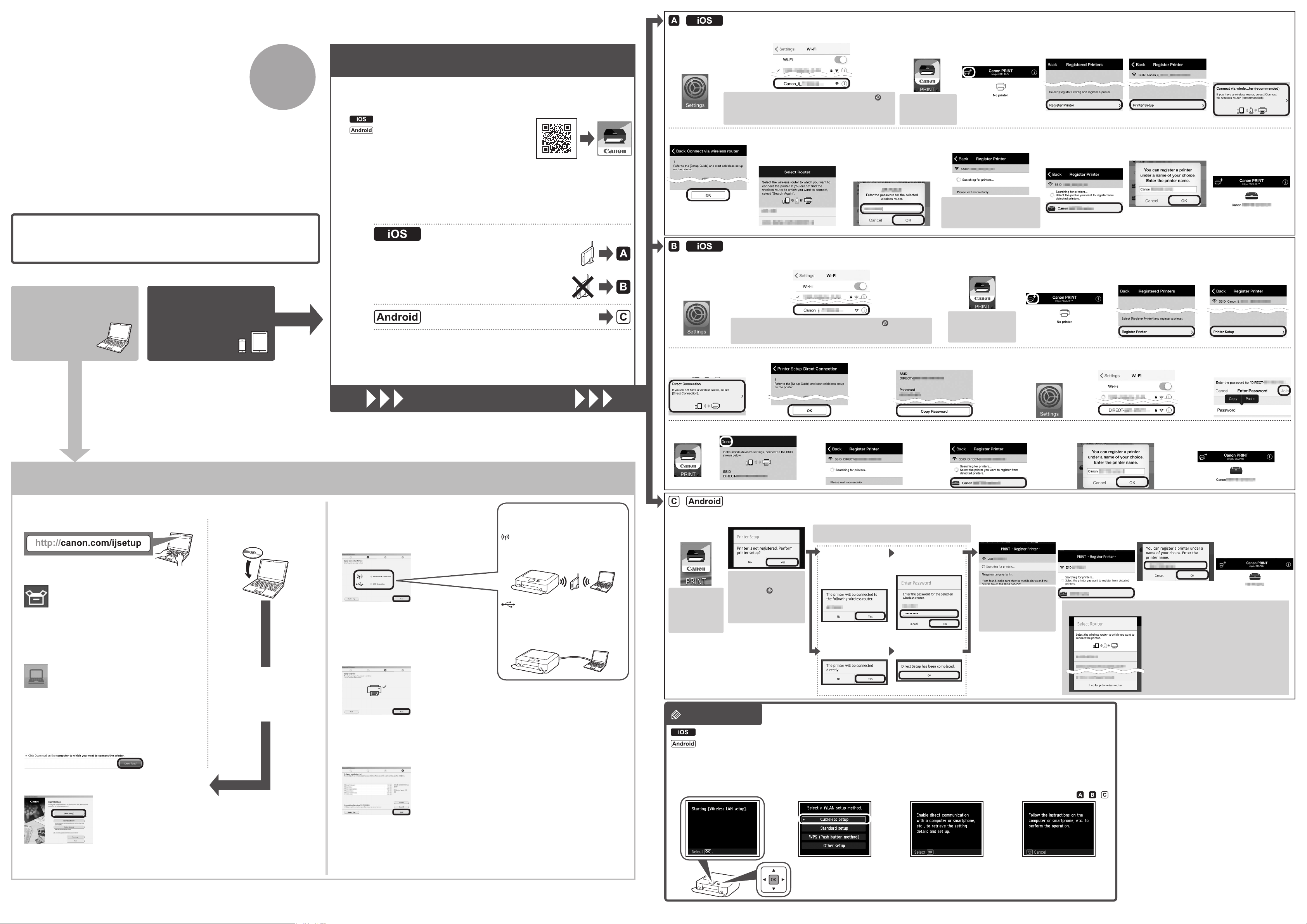-
Der einfachste Kopiervorgang versagt.Es kommt nur unbedrucktes Paier.
Antworten Frage melden
Eingereicht am 4-3-2024 13:12 -
Wie öffne ich den DruckerTreiber -Setup Fenster welche Bedienung ist erforderlich Eingereicht am 1-5-2022 13:53
Antworten Frage melden -
Drucker zieht kein Papier knatter und Supportcode 1003 Eingereicht am 3-4-2022 17:08
Antworten Frage melden -
Papierstau, Blatt rausgezogen, Teil abgerissen und ein knattern Support code 1003
Antworten Frage melden
Eingereicht am 3-4-2022 17:06 -
Papierstau, Blatt rausgezogen, Teil abgerissen und ein knattern beim Drucken oder kopieren
Antworten Frage melden
Eingereicht am 3-4-2022 17:01 -
Auch mein Drucker zeigt Fehler B203 an, habe schon alles probiert, ist das ein Software Fehler???? Gestern war noch alles in Ordnung. Eingereicht am 25-1-2022 21:04
Antworten Frage melden -
Einschaltknopf und Dreieck blinken - Papier ist eingeklemmt
Antworten Frage melden
was kann ich tun Eingereicht am 10-12-2021 18:25 -
Ich bin dabei, in Schwarz -Weiß zu kopieren. Das Gedruckte wurde blass, weil die kleine Patrone nach Anzeige fast leer war. Ich habe sie ausgetauscht und jetzt wurde alles Geschriebene rot! Zur Sicherheit habe ich dann auch die große schwarze Patrone ausgetauscht, und jetzt wird immer noch alles rot!
Antworten Frage melden
Da fällt mir ein: ich habe zwischendurch aus Versehen das rote Dreieck gedrückt - liegt es daran? Wie kann ich das korrigieren? Eingereicht am 10-10-2021 18:42 -
Der Drucker Zeigt den Fehler B203 an. Ich habe ihn ausgeschaltet und vom Netz genommen. Er druckt aber nicht. Eingereicht am 13-7-2021 10:59
Antworten Frage melden -
Nach Papierstau (Papier entfernt) Supportcode 6000 Anzeige Papierstau
Antworten Frage melden
Anzeige läßt sich nicht löschen
Druckkopf bleibt nach Einschalten links stehen
Anzeige Support 6000 ebenso
kein Druckbetrieb möglich
Was tun?
Eingereicht am 26-6-2021 17:38 -
Trotz Strom funktioniert und reagiert Drucker nicht. Was ist zu tun? Eingereicht am 13-3-2021 13:14
Antworten Frage melden -
bereits gedruckte Seite hängt hinter den Farbpatronenkopf, was muss ich tuen ? Eingereicht am 2-2-2021 16:25
Antworten Frage melden -
Wie leite ich gescante Dokumente an Computer weiter? Eingereicht am 31-1-2021 06:25
Antworten Frage melden -
Drucker ist häufig offline. Manchmal hilft neu starten, manchmal Stecker ziehen, manchmal neu anmelden.
Antworten Frage melden
Scanner funktioniert problemlos Eingereicht am 14-1-2021 18:38 -
Was muß ich machen, der Drucket zieht kein Papier Eingereicht am 28-11-2020 17:30
Antworten Frage melden -
Nachdem das Regal, auf dem der Drucker steht, einen Defekt hatte und schief stand, zeigt er
Antworten Frage melden
im Display die Meldung: Ein Fehler ist aufgetreten. Der Drucker muss repariert werden. Gerät ausschalten und Netzstecker ziehen. Dann im Handbuch nachschlagen und an Servicecenter wenden.
Was für ein Fehler kann das sein? Eingereicht am 2-9-2020 17:17 -
Supportcode B 203 Fehlermeldung, Der Drucker muss repariert werden.... Eingereicht am 29-8-2020 19:29
Antworten Frage melden -
Papier ist im Drucker und ausgerichtet Gerät schreibt kein Papier obwohl er ca 5 cm einzieht Eingereicht am 12-7-2020 20:14
Antworten Frage melden -
Fehlercode 1303 wie kann ich den angeblichen Papierstapel beseitigen? Eingereicht am 15-5-2020 11:57
Antworten Frage melden -
Obwohl beide schwarzen Patronen voll sind, lässt sich kein schwarzer Text drucken. Die anderen Farben funktionieren einwandfrei. Was kann man dagegen tun? Eingereicht am 6-5-2020 12:37
Antworten Frage melden -
Mein Drucker zeigt:
Antworten Frage melden
Druckfehler ist aufgetreten. Gehen Sie folgendermaßen vor
1. Drucken abbrechern und Gerät ausschalten.
2.Gerät wieder einschalten.
Besteht das Problem weiter, im Handbuch nachschlagen und an Servicecenter wenden.
Ich habe alles versucht, aber ich komme nicht weiter. Eingereicht am 21-2-2020 09:31 -
Ich kann den Druckkopf nicht heraus um ihn zu reinigen oder austauschen.mfg Bernhard Velten Eingereicht am 7-1-2020 09:50
Antworten Frage melden -
wie kann ich ein Foto einscannen mit dem Drucker MG 5753 Eingereicht am 15-12-2019 11:59
Antworten Frage melden -
supportcode b203 erscheint im display. Es ist ein Fehler aufgetreten, der drucker muß repariert werden. Eingereicht am 15-11-2019 17:03
Antworten Frage melden -
Mein Drucker zeigt den Fehlercode B203 an. Was bedeutet das? Eingereicht am 10-9-2019 12:43
Antworten Frage melden -
Der Drucker zeigt beim einschalten den Fehlercod B203 ,wo liegt der Fehler?
Antworten Frage melden
Eingereicht am 1-7-2019 10:56-
Das bedeutet dass der Druckkopf defekt ist. Übrigens das teuerste am ganzen Gerät. Beantwortet 2-7-2019 07:47
Finden Sie diese Antwort hilfreich? Antwort melden
-
-
Mein Canon Drucker MG5753 lässt mich den Papierstau nicht entfernen Eingereicht am 16-5-2019 18:01
Antworten Frage melden -
Mein Drucker MG5753 läßt sich aus dem Scan-Modus nicht mehr in den Druckmodus umschalten?
Antworten Frage melden
Gibt es eine Möglichkeit, den Ausgangszustand wiederherzustelln? Eingereicht am 2-2-2019 13:18 -
Support Code 2110 - Format oder Typ des in die Kasette eingelegten Papiers unterscheidet sich von den Druckeinstellungen. Was muss ich tun damit die Fehlermeldung nicht mehr kommt. Eingereicht am 28-1-2019 15:22
Antworten Frage melden -
Trotz einer kompletten Reinigung druckt mein Drucker von den Farben nur Gelb, obwohl auch die anderen Behälter voll sind. Woran kann es liegen und was ist zu tun? Eingereicht am 23-1-2019 07:48
Antworten Frage melden -
Mein Canon Drucker MG5753 druckt nicht mehr farbig, obwohl alle Patronen voll sind. Eingereicht am 21-1-2019 18:31
Antworten Frage melden -
Papierstau, Blatt rausgezogen, Teil abgerissen ?
Antworten Frage melden
Eingereicht am 3-1-2019 20:32 -
bekomme immer Meldung Papierstau, Blatt rausgezogen, teil abgerissen Eingereicht am 4-8-2018 15:23
Antworten Frage melden -
mein drucker zeigt eine Störungsmeldung an Supportcode b203 Eingereicht am 15-6-2018 16:46
Antworten Frage melden-
Finden Sie diese Antwort hilfreich? (12) Antwort melden
mein drucker zeigt eine Störungsmeldung an Supportcode b203 Beantwortet 30-8-2018 13:11
-
-
mei drucker zeigt eine Fehlermeldung Supportcode B 203 Eingereicht am 15-6-2018 15:39
Antworten Frage melden -
mein drucker zeigt eine störung an Suppercode B203 Eingereicht am 15-6-2018 15:36
Antworten Frage melden -
mein drucker schreibt: ein fehler ist aufgetreten. Supportcode B 203 Eingereicht am 15-6-2018 15:30
Antworten Frage melden -
bis wie viel gramm druckerpapier kann ich brauchen für canon MG5753?
Antworten Frage melden
Eingereicht am 25-5-2018 17:50 -
wo kann man bidirektionale unterstützung einstellen Eingereicht am 26-4-2018 09:35
Antworten Frage melden -
Papier lässt sich nach Papierstau nicht herausziehen. Eingereicht am 10-1-2017 11:08
Antworten Frage melden -
wie finde ich beim Canon MG5753 ,,Inbetriebnahme,, Eingereicht am 3-7-2016 02:51
Antworten Frage melden-
MG5753
Finden Sie diese Antwort hilfreich? (1) Antwort melden
sehr geehrte Damen und Herren,
das Kopieren und Scanne funktioniert!
Wenn ich aber ein Artikel etc. aus dem iMac drucken will und im iMac "Drucken" drücke,
dann komme ich mit den Angaben im Fenster nicht klar.
Hierzu bedarf es einer Bedienungsanleitung!
- mit Angabe der einzelnen Schritte, die das "Drucken" aus dem iMac auch problemlos ermöglichen!
Mit Dank i. v. und freundlichem Gruß
Werner Kania
Kirchstraße 42
45888 Gelsenkirchen
0209 - 23051
wernerkania@me.com
Beantwortet 4-7-2016 14:57
-
-
bei mir kommt beim Einrichten der Hinweis Protective material is left on the printer. Und es wird eine weiße Lasche gezeigt, die man beim Öffnen der forderen Klappe sieht. Aber das weiße Band ist sehr fest adjustiert. Soll ich es wirklich entfernen?
Antworten Frage melden
Eingereicht am 1-5-2016 12:19-
Das Band muß enfernt werden Beantwortet 9-9-2016 15:45
Finden Sie diese Antwort hilfreich? (1) Antwort melden
-
-
-
Da
Finden Sie diese Antwort hilfreich? (1) Antwort melden
s Band muß enfernt werden? ich stehe vor dem selben Problem! Beantwortet 9-9-2016 at 15:48
-